كيفية عرض هاتف Samsung Galaxy على تلفزيون ذكي
تتمتع جميع هواتف Samsung Galaxy الذكية بوظيفة “العرض الذكي” لعكس شاشة هاتفك على شاشة أو شاشة ذكية. يوفر برنامج One UI وظيفة انعكاس شاشة سلسة من هاتف Galaxy الخاص بك إلى تلفزيون Samsung الذكي و Fire TV Stick (Fire TV) و Android TV. إليك كيف يمكنك عكس هاتف Samsung على تلفزيونك الذكي.

سنغطي حيل عكس الشاشة من هاتف Samsung الخاص بك إلى Android TV و Fire TV وأجهزة Samsung الذكية التي تعمل بنظام Tizen OS. من المريح التحقق من أحدث صور العطلات ومقاطع فيديو حفلة عيد ميلاد طفلك الصغير وملفات الوسائط الأخرى من هاتفك إلى التلفزيون الذكي. لست بحاجة إلى نقل المحتوى إلى محرك أقراص USB أو التعامل مع أي إعداد سلكي للتحقق من المحتوى على شاشة كبيرة.
عكس هاتف GALAXY إلى تلفزيون Samsung Galaxy
كما هو متوقع ، تقدم Samsung تكاملاً ممتازًا بين هواتف Galaxy الذكية وأجهزة التلفزيون الذكية. يمكنك استخدام وظيفة “العرض الذكي” لعكس شاشة هاتفك على تلفزيون سامسونج الذكي.
الخطوة 1: اسحب لأعلى من الشاشة الرئيسية لفتح قائمة درج التطبيق.
الخطوة 2: افتح إعدادات One UI.
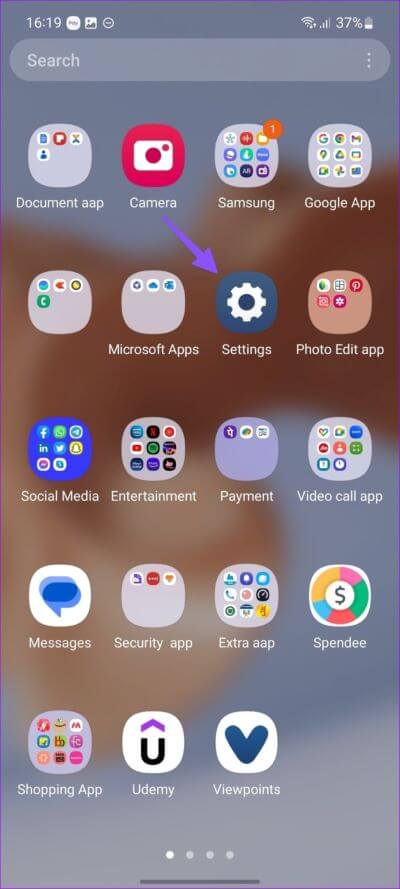
الخطوة 3: انقر على “الأجهزة المتصلة”.
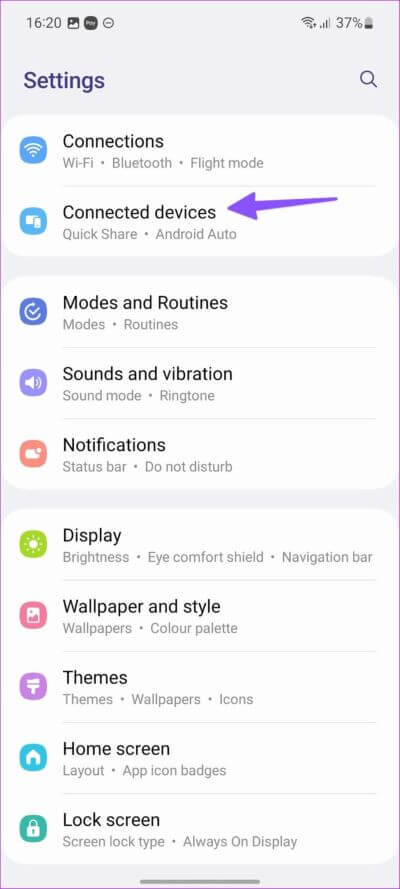
الخطوة 4: حدد “Smart View”.
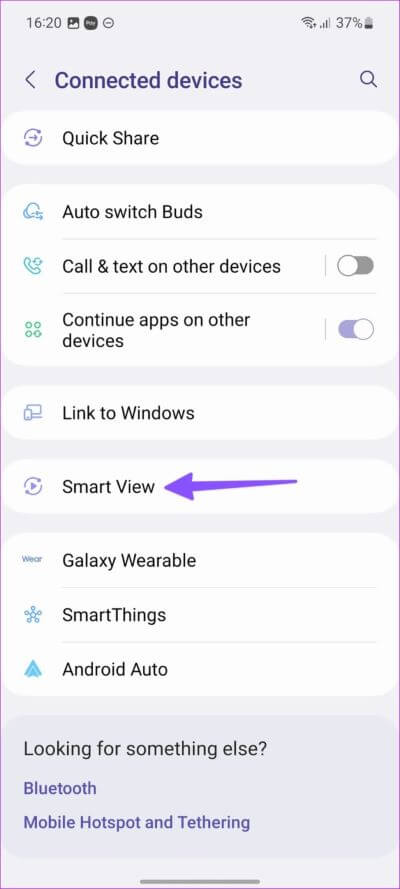
الخطوة 5: حدد جهازًا لعكس شاشة هاتفك وتشغيل المحتوى.
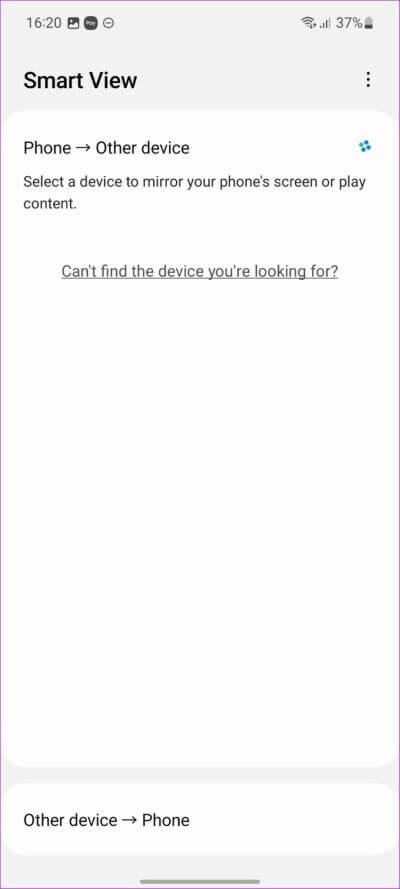
لست بحاجة إلى زيارة “الإعدادات” في كل مرة لعكس شاشة هاتفك. يمكنك أيضًا الوصول إلى “العرض الذكي” من قائمة التبديل السريع.
الخطوة 1: اسحب لأسفل من الشاشة الرئيسية لفتح مركز الإشعارات.
الخطوة 2: اسحب لأسفل مرة أخرى للوصول إلى التبديلات السريعة. اسحب لليسار للتحقق من المزيد من الوظائف. ابحث عن Smart View لبدء إرسال شاشتك.
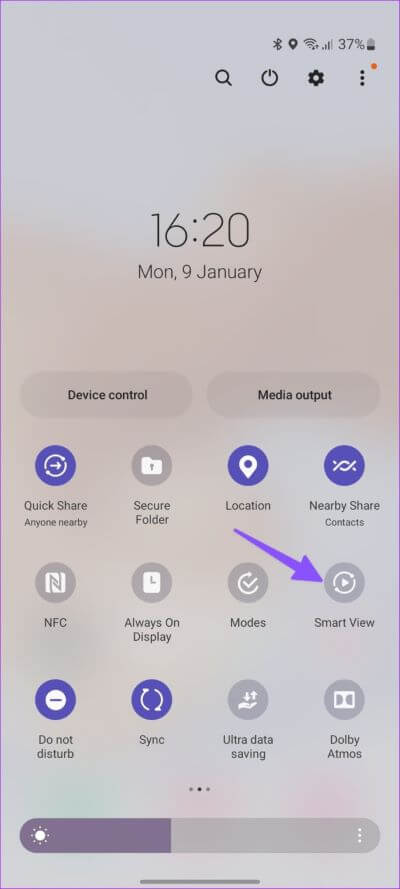
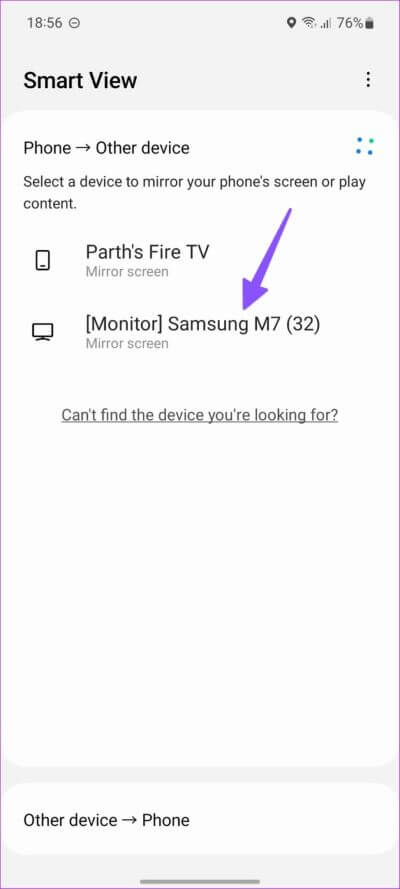
عكس هاتف SAMSUNG GALAXY إلى AMAZON FIRE TV STICK
على عكس أجهزة تلفزيون Samsung الذكية ، لا يمكنك ببساطة فتح Smart View على هاتف Galaxy والعثور على Fire TV. يجب عليك تمكين الوظيفة من إعدادات Fire TV Stick. إليك ما عليك القيام به على Fire TV Stick أو Fire TV Stick 4K.
الخطوة 1: على الشاشة الرئيسية لجهاز Fire TV Stick وانتقل إلى رمز الإعدادات على شكل ترس.
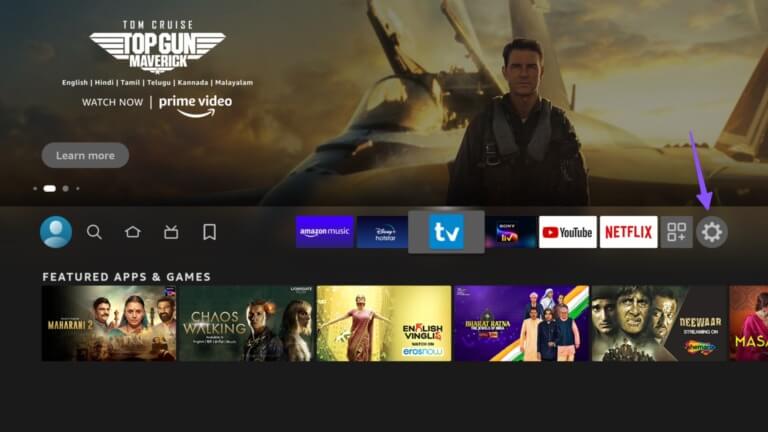
الخطوة 2: حدد “العرض والصوت”.
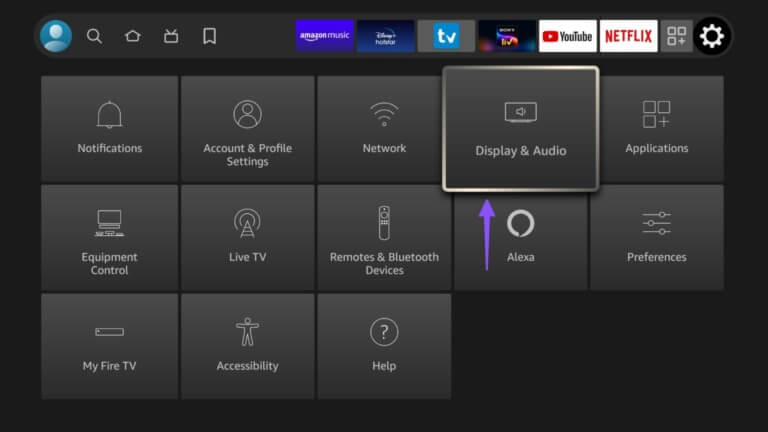
الخطوة 3: انقر على “تمكين عرض النسخ المتطابق”.
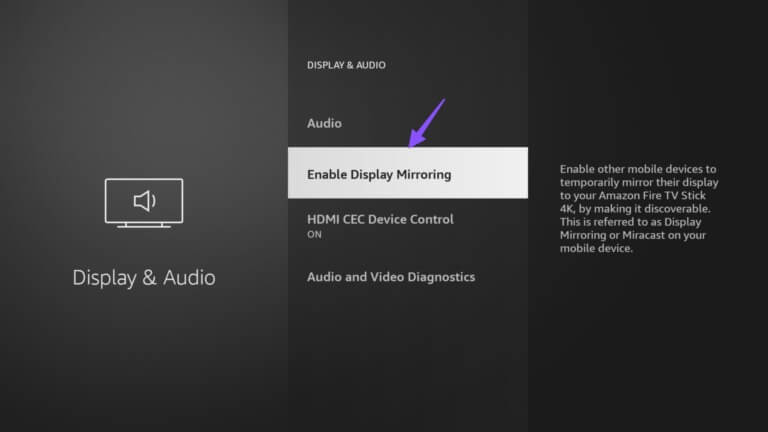
الخطوة 4: بعد ذلك ، افتح “Smart View” على هاتف Galaxy (راجع الخطوات أعلاه).
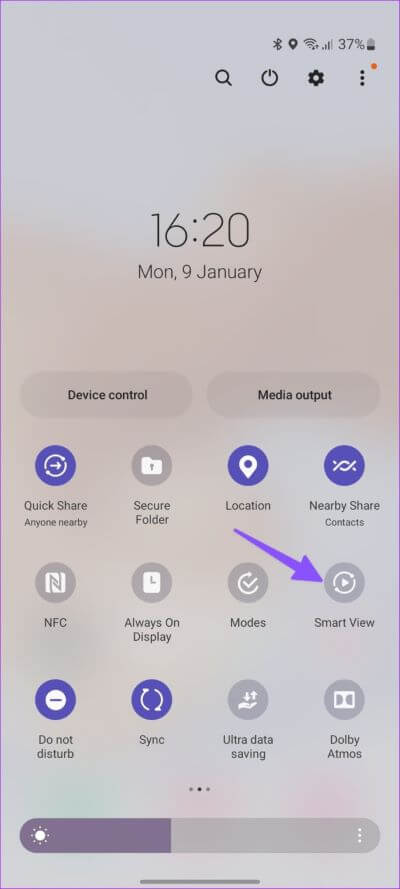
الخطوة 5: يجب أن يظهر Fire TV على نفس الشاشة. حدده وابدأ انعكاس الشاشة.
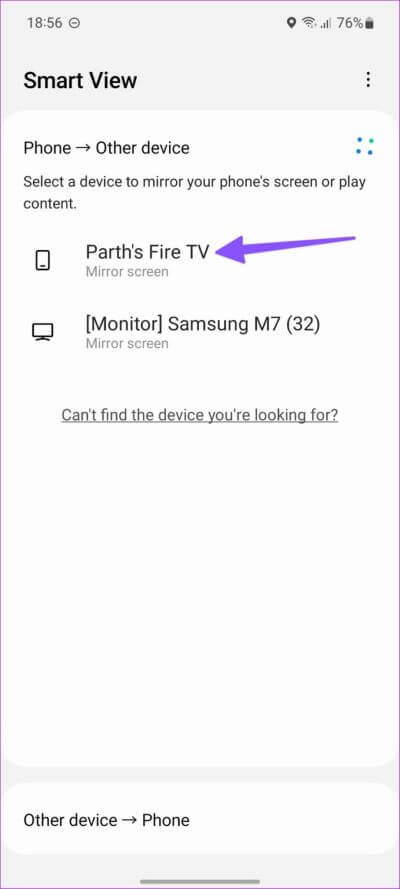
عكس هاتف GALAXY لتلفزيون ANDROID
على عكس المزيد من الهواتف الذكية التي تعمل بنظام Android ، لا تأتي هواتف Samsung بخيار الإرسال. تحتاج إلى استخدام تطبيق Google Home لإرسال شاشة هاتفك إلى Android TV. اتبع الخطوات التالية.
الخطوة 1: قم بتنزيل وتثبيت تطبيق Google Home من متجر Play.
الخطوة 2: افتح صفحة Google الرئيسية واتبع التعليمات التي تظهر على الشاشة لإعداد تلفزيون Android.
الخطوة 3: حدد Android TV الخاص بك من القائمة الرئيسية.
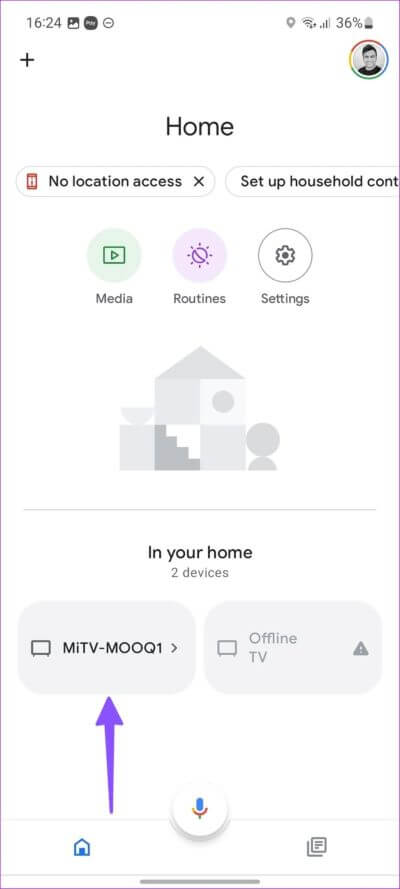
الخطوة 4: انقر على “إرسال شاشتي” في الجزء السفلي وحدد “إرسال الشاشة” لتمكين النسخ المتطابق.
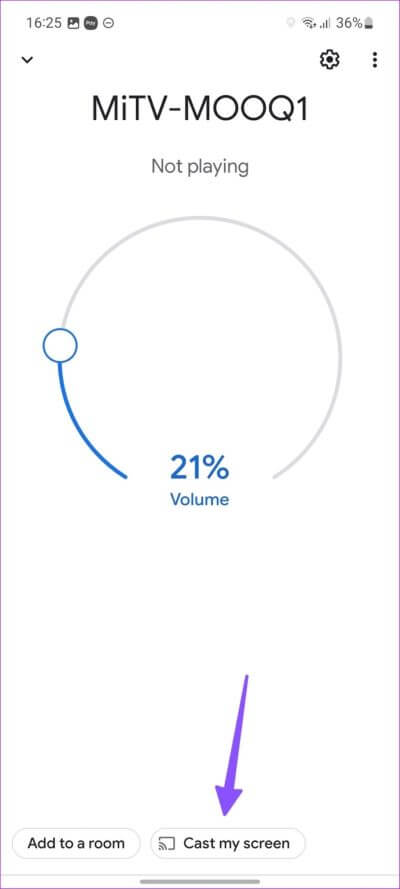

بث هاتف Samsung إلى تلفزيون LG
تستخدم LG نظام webOS في تشكيلة أجهزة التلفزيون الذكية الخاصة بها. ومع ذلك ، تظل خطوات عكس شاشة هاتف Samsung الخاصة بك على LG كما هي أعلاه. يمكنك اتباع الحيلة الأولى وفتح قائمة Smart View على هاتف Samsung الخاص بك. حدد LG TV على الشاشة وابدأ في عكس الشاشة.
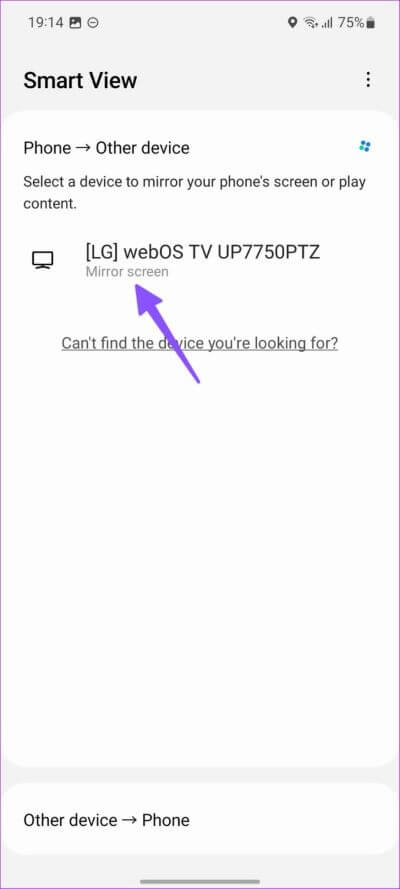
استخدم خيار بث الشاشة في تطبيقات بث الفيديو
تأتي معظم تطبيقات البث مثل YouTube و Netflix مع خيار لبدء إرسال الفيديو من هاتفك إلى تلفزيون متوافق. إنه رمز مستطيل به رمز Wi-Fi في الزاوية اليسرى. لنأخذ موقع YouTube كمثال.
الخطوة 1: قم بتشغيل تطبيق YouTube على هاتف Samsung Galaxy الخاص بك.
الخطوة 2: قم بتشغيل أي فيديو. ستحصل على رمز الإرسال في الأعلى.
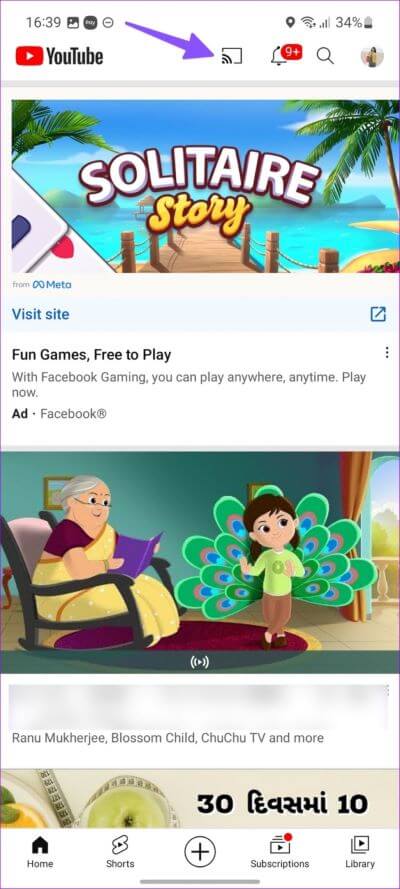
الخطوة 3: حدد التلفزيون الذكي الخاص بك من القائمة التالية.
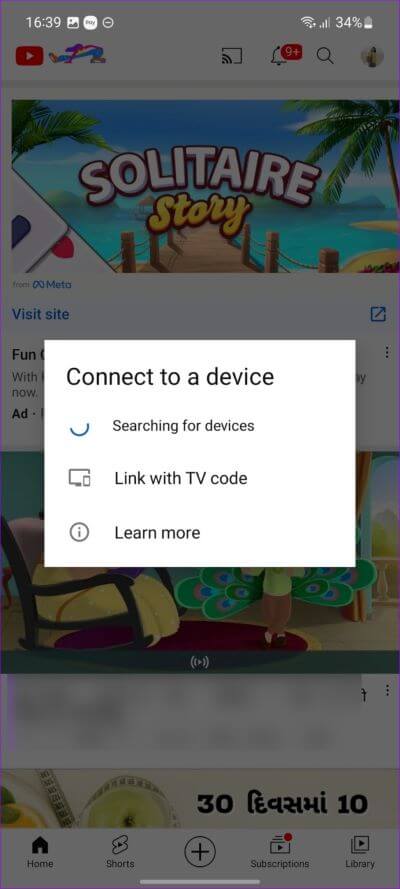
يمكنك استخدام نفس الخيار من صور Google لإرسال الوسائط إلى تلفزيون ذكي.
إصلاح عدم عمل عكس الشاشة من هاتف Samsung
الشرط الأول لعكس الشاشة بشكل لا تشوبه شائبة هو اتصال Wi-Fi سريع. ستحتاج إلى توصيل هاتف Samsung والتلفزيون الذكي بشبكة Wi-Fi نفسها لعكس شاشة هاتفك عليها. يمكنك أيضًا إعادة تشغيل هاتفك والتلفزيون الذكي للتخلص من مواطن الخلل في الاتصال.
يمكنك تحديث نظام التشغيل على هاتف Galaxy الخاص بك والذكية إلى أحدث إصدار للضغط على الأخطاء والاستمتاع بالميزات الجديدة.
استمتع بمحتوى هاتفك على شاشة كبيرة
يعد انعكاس الشاشة مفيدًا أيضًا أثناء اجتماعات المكتب. يمكنك بث عروض PowerPoint التقديمية أو مستندات Word أو مخططات المبيعات لاسلكيًا من هاتف Samsung Galaxy إلى جهاز تلفزيون ذكي. كيف هي تجربتك مع Samsung Smart View حتى الآن؟ تشاركه في التعليقات أدناه.
